कैसे एक आईएसओ छवि के लिए डीवीडी कन्वर्ट करने के लिए
क्या आपके पास डीवीडी का एक गुच्छा है जो चारों ओर झूठ बोल रहा है और उन्हें समेकित करने के लिए एक गुणवत्ता विधि की तलाश कर रहा है? उन्हें एक आईएसओ छवि में परिवर्तित करें। यहाँ यह मुफ़्त में कैसे करना है।
सबसे पहले उस डीवीडी को लगाएं जिसे आप अपने कंप्यूटर की डीवीडी / सीडी ड्राइव में बदलना चाहते हैं। जब AutoPlay ऊपर आता है, तो इसे बंद करें।
![sshot-2011-11-02- [15-43-31] sshot-2011-11-02- [15-43-31]](/images/howto/how-to-convert-dvds-to-an-iso-image.png)
यदि आपके पास ImgBurn स्थापित है, तो आपको उस पर क्लिक करने के लिए लुभाया जाएगा। हालाँकि, यह प्रतिलिपि सुरक्षा को हटाने की अनुमति नहीं देता है। पहला कदम उठाने के लिए कुछ कदम हैं
![sshot-2011-11-02- [15-47-09] sshot-2011-11-02- [15-47-09]](/images/howto/how-to-convert-dvds-to-an-iso-image_2.png)
डाउनलोड करें और DVDFab के नवीनतम संस्करण को स्थापित करें। विज़ार्ड के बाद स्थापना आसान है। इंस्टॉल को पूरा करने के लिए रिबूट की आवश्यकता होती है।
![sshot-2011-11-02- [15-33-43] sshot-2011-11-02- [15-33-43]](/images/howto/how-to-convert-dvds-to-an-iso-image_3.png)
जब आपका सिस्टम रिबूट से वापस आता है, तो DVDFab लॉन्च करें। यह डीवीडी का विश्लेषण करेगा।
![sshot-2011-11-02- [15-51-52] sshot-2011-11-02- [15-51-52]](/images/howto/how-to-convert-dvds-to-an-iso-image_4.png)
फिर, आप मुख्य DVDFab इंटरफ़ेस पर वापस आ जाएंगे। मुख्य फिल्म का चयन करें। स्रोत आपके सिस्टम की ड्राइव में डीवीडी होगा। उस स्थान का चयन करें जहाँ आप VOB फ़ाइलों को रखना चाहते हैं। डीवीडी कॉपी - मेन मूवी के तहत, सबसे लंबे समय तक चलने वाले समय के साथ प्रविष्टि चुनें। यदि आप डीवीडी 5 या डीवीडी 9 गुणवत्ता चाहते हैं, तो तय करें - मैं कुछ जगह बचाने के लिए डीवीडी 5 का उपयोग करता हूं। अगला पर क्लिक करें।
![sshot-2011-11-02- [16-17-29] sshot-2011-11-02- [16-17-29]](/images/howto/how-to-convert-dvds-to-an-iso-image_5.png)
अगली स्क्रीन पर वॉल्यूम को एक लेबल दें - मैंने फिल्म के नाम पर रखा। प्रारंभ पर क्लिक करें।
![sshot-2011-11-02- [16-23-36] sshot-2011-11-02- [16-23-36]](/images/howto/how-to-convert-dvds-to-an-iso-image_6.png)
अब, प्रतीक्षा करें जबकि DVDFab प्रतिलिपि सुरक्षा को हटा देता है और डीवीडी से VOB फ़ाइलों को निर्यात करता है। डीवीडी के चश्मे और आकार के आधार पर, कंप्यूटर के बीच समय की मात्रा अलग-अलग होगी।
![sshot-2011-11-02- [16-25-45] sshot-2011-11-02- [16-25-45]](/images/howto/how-to-convert-dvds-to-an-iso-image_7.png)
समाप्त होने पर, आपकी डीवीडी को हटा दिया जाता है, और DVDFab एक संदेश को पॉप अप करता है। ठीक पर क्लिक करें तब समाप्त करें।
नोट: DVDFab का कॉपी प्रोटेक्शन रिमूवल घटक हमेशा फ्री होता है। अन्य घटक 30-दिवसीय परीक्षण प्रदान करते हैं।
![sshot-2011-11-02- [16-33-45] sshot-2011-11-02- [16-33-45]](/images/howto/how-to-convert-dvds-to-an-iso-image_8.png)
प्रतिलिपि सुरक्षा हटा दी गई है, और VOB फाइलें उस निर्देशिका में हैं जिसे आपने पहले चुना था। उस निर्देशिका पर नेविगेट करें और VIDEO_TS फ़ोल्डर खोलें।
![sshot-2011-11-02- [19-02-20] sshot-2011-11-02- [19-02-20]](/images/howto/how-to-convert-dvds-to-an-iso-image_9.png)
यह सुनिश्चित करने के लिए कि वे साफ नहीं हैं और दूषित नहीं हैं, VOB फ़ाइलों के एक जोड़े को खेलना एक अच्छा विचार है। इसके लिए मेरा पसंदीदा खिलाड़ी वीएलसी है।
![sshot-2011-11-02- [19-03-10] sshot-2011-11-02- [19-03-10]](/images/howto/how-to-convert-dvds-to-an-iso-image_10.png)
यदि आपके पास पहले से यह नहीं है तो अब ImgBurn को डाउनलोड और इंस्टॉल करें। विज़ार्ड के बाद स्थापना बुनियादी है।
नोट: स्थापना के दौरान, यह आपके द्वारा प्रदान किए जाने वाले किसी भी जंकवेयर को अनचेक करना सुनिश्चित करें। जैसे इस उदाहरण में - यह टूलबार से पूछें। आपको इसकी कोई आवश्यकता नहीं है अपने सिस्टम को साफ रखें।
![sshot-2011-11-02- [19-07-45] sshot-2011-11-02- [19-07-45]](/images/howto/how-to-convert-dvds-to-an-iso-image_11.png)
ImgBurn लॉन्च करें और डिस्क पर फ़ाइलें / फ़ोल्डर लिखें पर क्लिक करें।
![sshot-2011-11-02- [19-13-06] sshot-2011-11-02- [19-13-06]](/images/howto/how-to-convert-dvds-to-an-iso-image_12.png)
फिर स्रोत क्षेत्र में निर्देशिका जोड़ने के लिए फ़ोल्डर आइकन पर क्लिक करें जहां VOB फाइलें रहती हैं।
![sshot-2011-11-02- [19-14-12] sshot-2011-11-02- [19-14-12]](/images/howto/how-to-convert-dvds-to-an-iso-image_13.png)
डायरेक्ट्री DVDFab पर जाएं अपनी VOB फाइलें डालें, VIDEO_TS को हाइलाइट करें, फिर फ़ोल्डर चुनें पर क्लिक करें।
![sshot-2011-11-02- [19-14-41] sshot-2011-11-02- [19-14-41]](/images/howto/how-to-convert-dvds-to-an-iso-image_14.png)
मेनू बार से आउटपुट >> छवि फ़ाइल.
![sshot-2011-11-02- [19-18-45] sshot-2011-11-02- [19-18-45]](/images/howto/how-to-convert-dvds-to-an-iso-image_15.png)
गंतव्य के तहत आईएसओ फ़ाइल को बचाने के लिए एक सुविधाजनक स्थान पर ब्राउज़ करें। यहां मैंने अपनी फिल्में चुनीं।
उसके बाद ISO बनाने के लिए सबसे नीचे वाले बटन पर क्लिक करें।
![sshot-2011-11-02- [19-20-40] sshot-2011-11-02- [19-20-40]](/images/howto/how-to-convert-dvds-to-an-iso-image_16.png)
मैंने पिछले चरणों में वॉल्यूम लेबल में नहीं डाला था, लेकिन ImgBurn यह आपके लिए करेगा - हां पर क्लिक करें।
![sshot-2011-11-02- [19-21-06] sshot-2011-11-02- [19-21-06]](/images/howto/how-to-convert-dvds-to-an-iso-image_17.png)
ImgBurn आपको ISO छवि और उसके समग्र आकार में क्या जोड़ा जा रहा है, इसका अवलोकन दिखाएगा। ओके पर क्लिक करें।
![sshot-2011-11-02- [19-21-32] sshot-2011-11-02- [19-21-32]](/images/howto/how-to-convert-dvds-to-an-iso-image_18.png)
आपके DVD की ISO छवि बनाने की प्रक्रिया शुरू होती है। जबकि यह चल रहा है, मैं क्लोज प्रोग्राम चेक करने की सलाह देता हूं। अन्यथा, आप एक तेज़ और अप्रिय ध्वनि सुनेंगे, जिससे आपको यह पता चल सकेगा।
![sshot-2011-11-02- [19-22-30] sshot-2011-11-02- [19-22-30]](/images/howto/how-to-convert-dvds-to-an-iso-image_19.png)
जब समाप्त ImgBurn बंद हो जाएगा। निर्मित आईएसओ को खोजने के लिए गंतव्य निर्देशिका पर नेविगेट करें।
![sshot-2011-11-02- [19-43-19] sshot-2011-11-02- [19-43-19]](/images/howto/how-to-convert-dvds-to-an-iso-image_20.png)
यह सत्यापित करने के लिए कि यह सफलतापूर्वक काम कर रहा है, VLC के साथ ISO फ़ाइल खेलें।
![sshot-2011-11-02- [20-52-29] sshot-2011-11-02- [20-52-29]](/images/howto/how-to-convert-dvds-to-an-iso-image_21.png)
अब आप ISO को किसी बाहरी ड्राइव पर ले जा सकते हैंअपनी फिल्मों का एक संग्रह बनाएँ। आप इसे Windows डिस्क छवि बर्नर का उपयोग करके डीवीडी में जला सकते हैं, या इसे अपने HTPC में स्ट्रीम करने के लिए एक नेटवर्क स्थान पर रख सकते हैं। ग्रूवी!
![sshot-2011-11-02- [20-56-02] sshot-2011-11-02- [20-56-02]](/images/howto/how-to-convert-dvds-to-an-iso-image_22.png)
अपनी हार्ड ड्राइव पर स्थान बचाने के लिए, DVDFab फ़ोल्डर पर वापस जाएं जहां VOB फाइलें फट गई थीं। [Ctrl] [A] सभी फ़ाइलों का चयन करने के लिए [हटाएँ] का उपयोग करें।
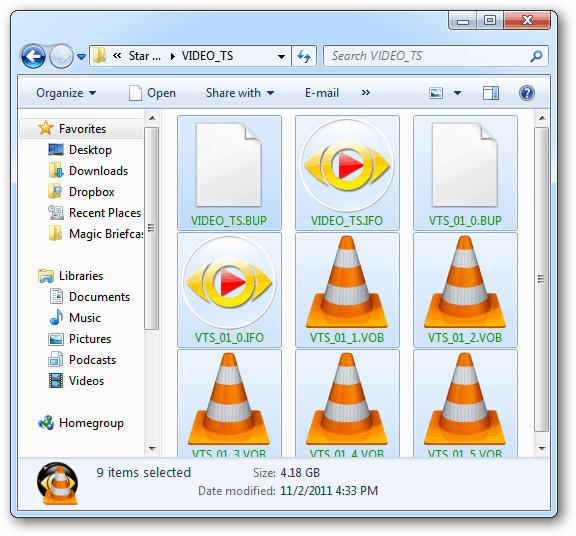










एक टिप्पणी छोड़ें